Aplikasi desktop slack Apakah faedah menggunakannya?
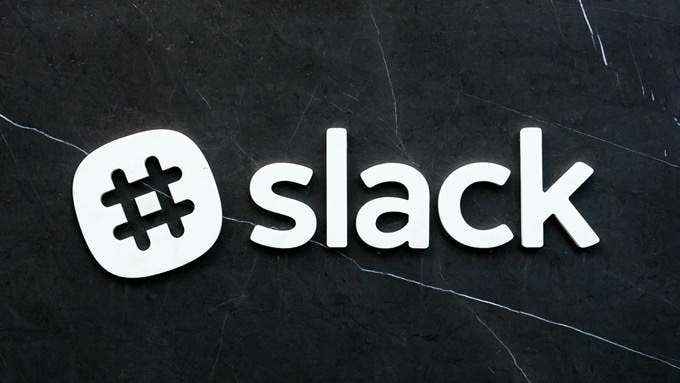
- 3835
- 655
- Dana Hammes
Slack adalah platform kerjasama pasukan yang kuat dengan pilihan berasaskan desktop dan web di PC dan Mac.
Aplikasi Desktop Slack bebas digunakan dan kebanyakannya mempunyai fungsi yang sama dengan versi penyemak imbas Slack. Tetapi apa perbezaan yang ada pada versi desktop yang menjadikannya menonjol?
Isi kandungan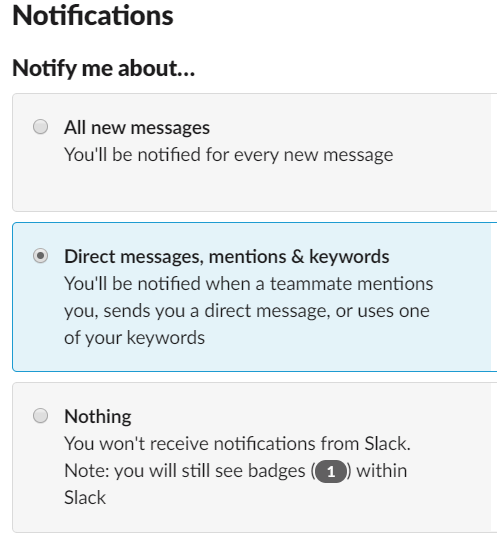
Pada aplikasi Desktop Slack, anda boleh menutup tetingkap dan secara lalai ia akan meminimumkan ke dulang anda, dan pada masa ini sebarang pemberitahuan yang mungkin anda dapatkan akan muncul. Ini membolehkan anda meletakkan Slack keluar dari jalan tetapi anda masih tidak akan terlepas apa -apa yang penting.
Dari segi fungsi pemberitahuan sebenar, ia sangat serupa di kedua -dua desktop dan penyemak imbas. Di kedua -dua platform, anda boleh menukar bunyi pemberitahuan dan tetapkan tetapan pemberitahuan untuk benang yang anda ikuti. Anda boleh memilih untuk menetapkan pemberitahuan untuk semua mesej atau hanya mesej yang mengandungi @mention atau kata kunci yang anda masukkan dalam senarai kata kunci pada halaman Pilihan Pemberitahuan.
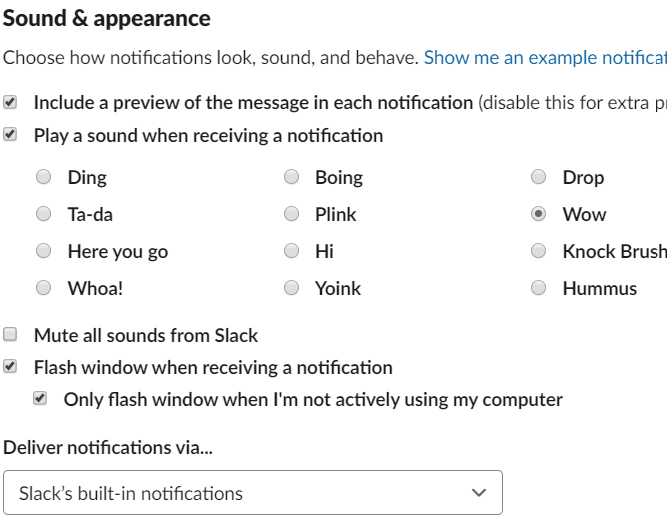
Dua ciri tambahan di desktop membolehkan anda menetapkan bagaimana pemberitahuan dihantar. Anda boleh memilih untuk mempunyai pemberitahuan yang dihantar melalui sistem pemberitahuan terbina dalam Slack, melalui Windows Action Centre, atau pemberitahuan disingkat juga melalui Windows Action Centre. Untuk pemberitahuan penyemak imbas, anda terpaksa menggunakan Pusat Tindakan Windows.
Anda juga boleh menetapkan ikon penyemak imbas untuk berkelip apabila anda menerima pemberitahuan supaya anda tidak melupakannya. Dengan perubahan halus ini ke aplikasi Desktop Slack, jauh lebih mudah untuk menangkap setiap mesej atau perbualan penting.
Lebih banyak pintasan papan kekunci
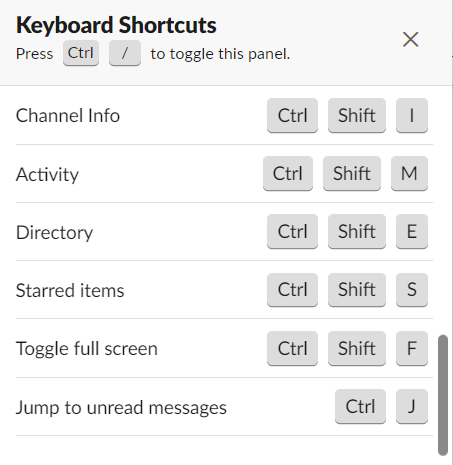
Menggunakan aplikasi Slack Desktop juga memberi anda pilihan pintasan papan kekunci yang lebih besar. Banyak jalan pintas papan kekunci dibawa dari penyemak imbas, tetapi tambahan ditambah. Ini kerana terdapat banyak jalan pintas yang dikhaskan untuk penyemak imbas yang dibebaskan dengan menggunakan aplikasi desktop mandiri.
Kami telah memberikan gambaran keseluruhan mengenai pintasan papan kekunci yang hanya tersedia pada aplikasi desktop kendur di bawah.
Ctrl+f - Gunakan carian kendur
Ctrl+shift+m - Buka Panel Aktiviti
Ctrl+shift+i - Buka panel Butiran Saluran
Ctrl+J - Melompat ke mesej yang belum dibaca
Ia mungkin tidak kelihatan seperti banyak, tetapi beberapa jalan pintas tambahan ini membantu membawa lebih banyak kemudahan. Sebagai contoh, kita semua tahu bagaimana Slack mempunyai salah satu enjin carian yang paling kuat dalam perisian kerjasama pasukan, jadi dapat dengan cepat menavigasi di sana dengan Ctrl+F jadi kita tidak perlu melepaskan tangan kita dari papan kekunci pasti akan Jimat masa sepanjang hayat anda dengan kendur.
Pelancaran Slack lebih mudah
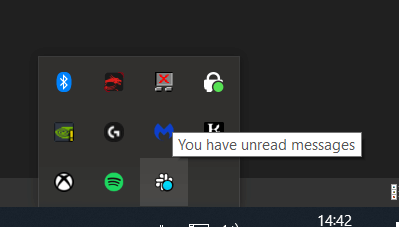
Anda boleh menetapkannya supaya kendur akan bermula sebaik sahaja anda menghidupkan sistem anda. Di samping itu, apabila Slack dibuka, ia akan meminimumkan setiap kali anda mengklik butang Tetingkap Tutup, yang bermaksud ia sentiasa ada di latar belakang, bersedia untuk diakses pada bila -bila masa.
Aplikasi Desktop Slack adalah alternatif yang hebat bagi mereka yang memerlukan kendur di jari jari. Pasti, anda juga boleh mengakses Slack di penyemak imbas anda juga, tetapi aplikasi desktop hanya menjadikannya sedikit lebih mudah.
Lebih mudah beralih antara pasukan kendur
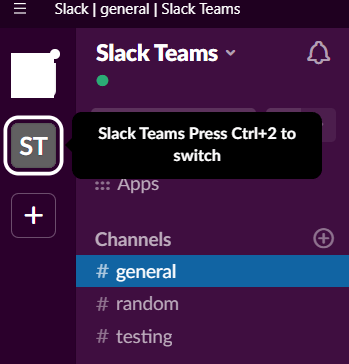
Fungsi penyemak imbas untuk beralih antara pasukan Slack berfungsi seperti ini - anda masuk ke dalam pelbagai pasukan, dan anda menggunakan Ctrl + 1-9 untuk bertukar di antara ruang kerja. Masalahnya, penyemak imbas akan sering mengatasi arahan ini untuk menukar anda di antara tab yang berbeza juga.
Penyelesaiannya adalah untuk membuka pelbagai tab pada penyemak imbas anda dan mempunyai satu tab untuk setiap ruang kerja, tetapi ini menjadi kemas dan sangat menggembirakan jika anda perlu cepat melayari melalui pelbagai ruang kerja.
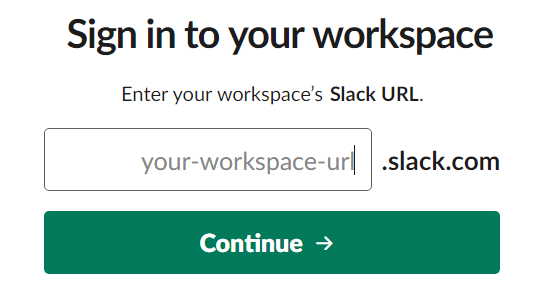
Di desktop, arahan Ctrl+1-9 akan berfungsi tanpa sebarang masalah, tetapi anda juga dapat melihat ruang kerja anda di sebelah kiri atas - terdapat panel kecil di mana semua ikon ruang kerja dapat dilihat. Pada bila -bila masa anda boleh mengklik butang + untuk menambah lebih banyak di sini juga.
Ringkasan: Slack Desktop tidak diperlukan, tetapi ia bermanfaat
Perkara Hebat tentang Slack adalah bahawa semua fungsi tersedia dalam penyemak imbas sudah, tetapi kemudahan tambahan yang datang dengan menggunakan aplikasi desktop tidak dapat diabaikan. Ia semudah mempunyai lebih banyak pintasan papan kekunci yang dibebaskan, lebih banyak kebebasan untuk mengawal dan memantau pemberitahuan anda, dan lebih banyak kemudahan untuk beralih antara ruang kerja yang berbeza.
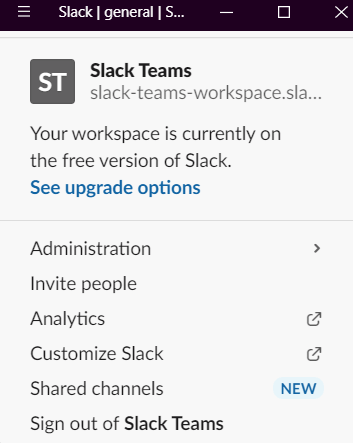
Anda juga mungkin suka menggunakan aplikasi Slack Desktop membolehkan anda mengubah saiz tetingkap, yang berguna semasa bekerja dengan paparan kecil. Ia juga mungkin pada penyemak imbas, tetapi anda mesti berurusan dengan semua tab lain dalam penyemak imbas anda yang dikurangkan dalam saiz. Anda boleh membuka tetingkap penyemak imbas yang lain, tetapi kemudian ia merosakkan alur kerja anda kerana anda sentiasa bertukar di antara dua tingkap penyemak imbas.
Ringkasnya, faedahnya kecil, tetapi cukup mudah untuk dipertimbangkan dengan serius. Apa pendapat anda mengenai Slack? Adakah bernilai menggunakan aplikasi desktop, atau adakah anda lebih suka menggunakan perisian kerjasama pasukan yang berbeza? Tinggalkan pemikiran anda di bahagian komen.
- « Carian Windows 10 tidak berfungsi? 6 Petua Penyelesaian Masalah Untuk Mencuba
- Cara Menghapus Halaman, Kumpulan, dan Akaun Facebook »

